win7快速升级到win10的方法【图文教程】
时间:2015-11-17作者:ujiaoshou
很多想要尝试win10系统的用户都在查找快速升级win10的方法,最近一些win7用户想要升级至win10,网上有各种升级的方法,今天小编推荐给大家一个win7快速升级到win10的方法。
具体操作方法:
1、打开电脑,点击“开始菜单”,选中“控制面板”;
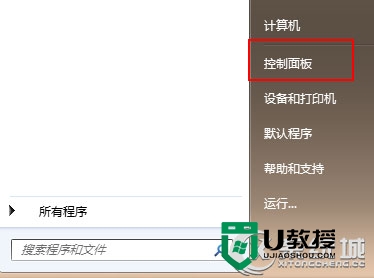
2、进入到控制面板后,单击“系统和安全”选项;
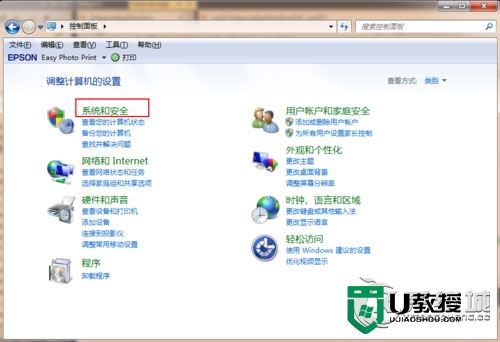
3、在下图中找到“检测更新”按钮;
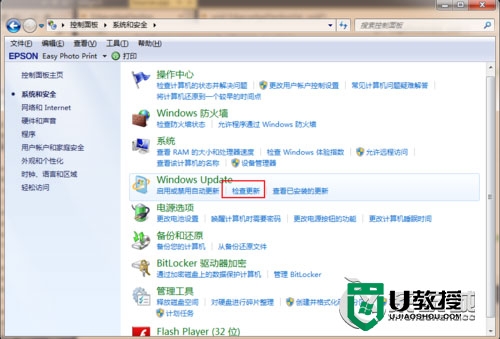
4、在检测到的更新包中选择Win10,并单击更新按钮,此过程中需要保持联网状态;
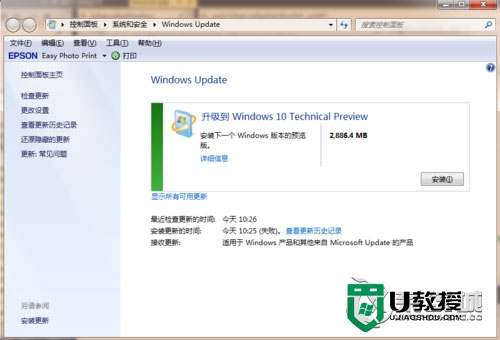
5、下载完成升级安装包后重启电脑;
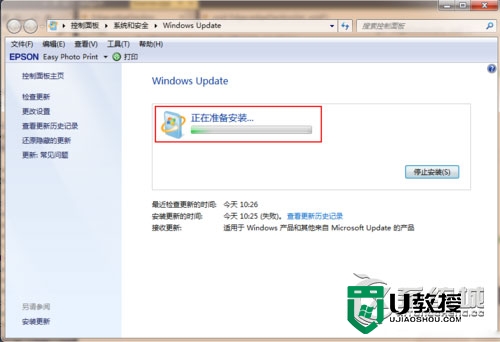
6、重启电脑后可根据系统中文提示完成升级操作。
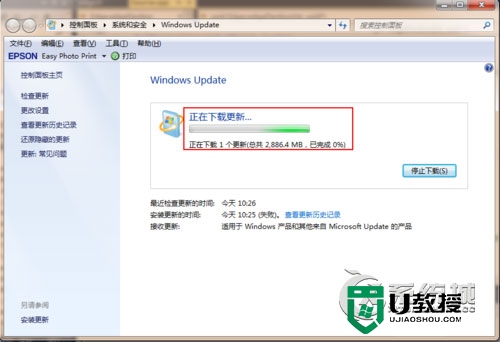
关于win7快速升级win10系统的方法,想要升级的用户可以根据上述的方法去设置。或者想要了解用u盘装win10系统的用户可以上U教授查看安装教程。





